Windows 7 i Windows 8 mají AeroSnap, afunkce, která dokáže rychle umístit vedle sebe dvě stejně rozmístěná okna. Každý však má svůj vlastní pracovní postup, což pro mnoho uživatelů nemusí fungovat. Určitě to pro mě nefunguje, protože musím pracovat na 4 oknech najednou a raději pracuji na jednom velkém monitoru než na dvou malých monitorech vedle sebe. Existuje spousta aplikací, které vám umožňují přichytit vaše okna na předdefinovaná umístění, postrádají však možnost zvolit si velikost každého okna sami.
Řekněme, že váš pracovní postup spočívá v práci na3,4, 5 nebo 10 oken najednou, všechna mají různou velikost, jak je rychle umístíte pomocí klávesových zkratek při každém zapnutí počítače? To je tam kde WindowManager přichází v. Aplikace umožňuje umístit jakékoli zaměřené okno do předdefinovaných rohů pomocí přizpůsobitelných klávesových zkratek. Pokud nejste spokojeni s výchozí velikostí nebo dostupnými pozicemi, otevřete virtuální mřížku pomocí klávesové zkratky Alt + Space a pomocí myši upravte polohu okna ve virtuální mřížce.
Hlavní okno obslužného programu obsahuje panel nástrojův horní části, spolu se třemi kartami nazvanými General, HotKeys a Theme. Karta Obecné obsahuje tři možnosti; Minimalizace na lištu lišty, Start při spuštění systému Windows a Přepsat klávesovou zkratku zaregistrovanou v jiných aplikacích.

Ve výchozím nastavení používá WindowManager Win + Numpad Key(kde klávesa numpad náleží k odpovídající poloze) pro rychlé změny velikosti okna. Výchozí kombinaci klávesových zkratek můžete změnit na kartě HotKeys. Tato karta umožňuje nejen změnit modifikátor, ale také vybrat jinou klávesu k přiřazené akci. Například pro umístění „Vlevo nahoře“ můžete zaměnit Win + Numpad 7 za Alt + O atd. Během testování jsme však narazili na problémy s přiřazením nového klíče během řady případů, například přiřazená kombinace klávesových zkratek by prostě nefungovala. Na druhé straně mince můžete vytvořit více profilů HotKeys kliknutím na tlačítko Přidat na panelu nástrojů. Podobně můžete uložit charakteristické profily témat.
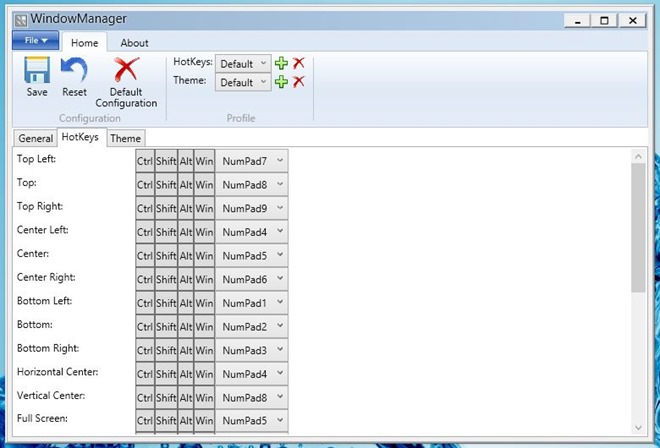
Trochu o tématech; tato karta umožňuje změnuvlastní velikost mřížky, kterou jsme zmínili dříve v recenzi. Můžete změnit barvu pozadí, barvu popředí, barvu ohraničení výběru a barvu výplně výběru. Nakonec můžete zadat celkový počet řádků a sloupců v rozsahu 1 - 20 a také přepnout režim „celé obrazovky“ pro mřížku.
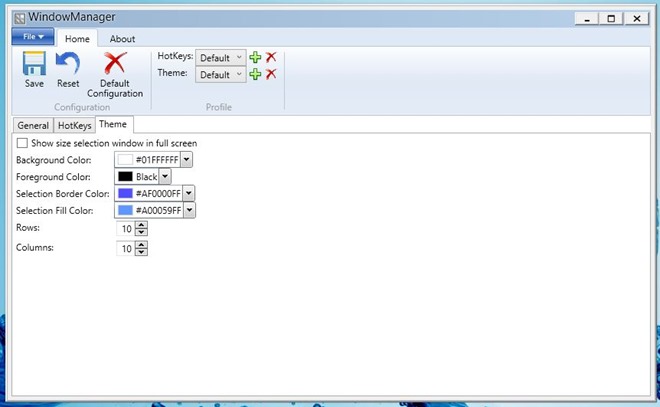
Když stisknete Alt + Space, virtuální mřížka vám umožní určit vlastní polohu přetažením oblasti, kterou chcete rezervovat pro zaostřené okno.

Následující obrázek ukazuje, jak lze na obrazovku stohovat více oken - každé zabírá jinou plochu na ploše.
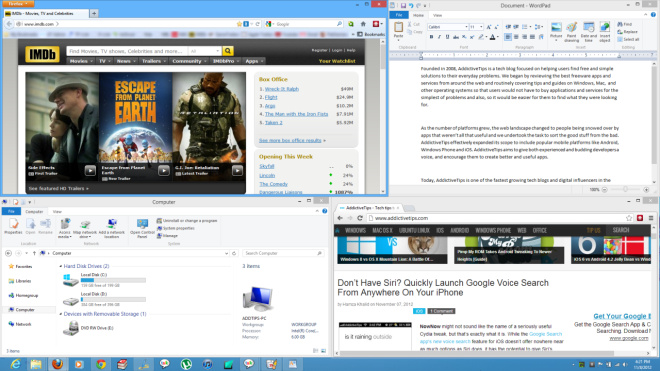
WindowManager je aplikace s otevřeným zdrojovým kódem, která funguje na Windows XP, Windows Vista, Windows 7 a Windows 8. Testování bylo provedeno na Windows 8 Pro, x64.
Stáhněte si WindowManager











Komentáře